Izmaksu kontroles darbvieta
Izmaksu kontroles darbvieta ir galvenais punkts, kur vadītājiem, kuri ir atbildīgi par izmaksu objekta vai izmaksu objektu kopas kontroli dimensijā vai starp dimensijām (piemēram, izmaksu centriem un produktu grupām), var piekļūt pārskatiem. Šajā darbvietā ietvertos pārskatus pilnībā pārvalda izmaksu grāmatveži, tāpēc var nodrošināt pārskatiem izmantoto datu un izkārtojumu saskaņošanu visā organizācijā.
Izmaksu kontroles darbvietas konfigurācija
Izmaksu grāmatveži var definēt tik daudz pārskatu konfigurāciju, cik ir nepieciešams, lai iegūtu vajadzīgo datu salikumu vai izkārtojumu. Pārskata konfigurācija sastāv no sešām sadaļām, kura katra nodrošina vajadzīgā datu salikuma atlasi vai vajadzīgo izkārtojumu.
Lai konfigurētu izmaksu kontroles darbvietu, noklikšķiniet uz Izmaksu uzskaites iestatījuma>izmaksu>kontroles darbvietas konfigurācija.
Vispārējs
Kopsavilkuma cilnē Vispārīgi var izveidot unikālu pārskata izkārtojumu. Pārskata nosaukums būs unikāls identifikators, ko lietotāji varēs atpazīt izmaksu kontroles darbvietā . Varat arī norādīt to, vai pārskats ir paredzēts koplietošanai vai izmaksu grāmatvežu iekšējai lietošanai.
| Lauks | Apraksts |
|---|---|
| Nosaukums | Ievadiet unikālu izkārtojuma nosaukumu. |
| Apraksts | Ievadiet detalizētu aprakstu. |
| Publicēts | Ja iestatāt šo lauku kā Jā , lietotājs, kuram ir piešķirta kāda no šīm lomām, var skatīt pārskatu izmaksu kontroles darbvietā :
|
Datu filtrēšana
Kopsavilkuma cilnē Datu filtrēšana definējiet pārskata datu pamatu. Lietotājiem šajā pārskatā tiek rādītas vērtības, kas tiek iegūtas pēc avota datu apstrādes.
| Lauks | Apraksts |
|---|---|
| Izmaksu uzskaites virsgrāmata | Izmaksu uzskaites Virsgrāmata , uz kā ir balstīts pārskats. Vērtība ir atvasināta no lauka Izmaksu kontroles vienība. |
| Izmaksu vadības ierīce | No atlasītās vērtības ir atkarīgs tas, kura izmaksu kontroles virsgrāmata un kuri izmaksu objekti tiks izmantoti pārskata izveidei. |
| Statistisko dimensiju hierarhija, Izmaksu elementu dimensiju hierarhija | Izmaksu kontroles darbvietas konfigurācijas ieraksts var ziņot par ne naudas vai naudas vērtībām, bet ne vienā izkārtojumā. Atlasiet vērtību izmaksu elementu dimensiju hierarhijas laukā, lai ziņotu par naudas vērtībām. Atlasiet vērtību laukā Statistikas dimensiju hierarhija, lai ziņotu par ne naudas vērtībām. Atlasītais dimensiju hierarhijas ieraksts nosaka pārskatu un apkopojuma līmeņu struktūru.PIEZĪME: Lai blakus vienu otrai skatītu nemonetāras un monetāras vērtības, varat eksportēt datus uz Microsoft Excel attiecībā uz Microsoft Power BI satura paku. |
| Izmaksu objektu dimensiju hierarhija | Atlasiet definētā pārskata mērķim piemērotas izmaksu objekta dimensijas hierarhiju. |
| Budžeta sākotnējā versija | Atlasiet tās budžeta versijas ID, kas šī pārskata kontekstā ir sākotnējais budžets. |
| Budžeta pārskatītā versija | Atlasiet tās budžeta versijas ID, kas šī pārskata kontekstā tiek izmantota kā sākotnējais budžets. |
Piešķirt aprēķina ierakstus
Pieskaitāmo izmaksu aprēķina ietvaros tiek veiktas vairākas aprēķinu darbības ar avota datiem, piemēram, izmaksu izturēšanās klasifikācija, izmaksu sadale un izmaksu sadalījums. Gadījumā, ja tiek iegūti trūkstoši avota dati vai ir jāmaina nosacījumi, vienam finanšu periodam var veikt vairākus pieskaitāmo izmaksu aprēķinus. Katrs pieskaitāmo izmaksu aprēķins tiek saglabāts ar unikālu ID. Izmaksu grāmatvedis var atlasīt noteiktu pieskaitāmo izmaksu aprēķina ID. Pārskata lietotāji, piemēram, vadītāji, redzēs papildu atbalsta aprēķina rezultātus Izmaksu kontroles darbvietā .
| Lauks | Apraksts |
|---|---|
| Kalendārais finanšu periods | Atlasiet finanšu kalendāra periodu, kam piešķirt papildu atbalsta aprēķina ID.PIEZĪME: Laukā norādītie finanšu periodi ir iegūtu no finanšu kalendāra, kas ir saistīts ar izmaksu uzskaites virsgrāmatu. |
| Faktiskā versija | Atlasiet atbilstošo pieskaitāmo izmaksu aprēķina ID. |
| Budžeta versija | Atlasiet atbilstošo pieskaitāmo izmaksu aprēķina ID. |
| Pārskatītā budžeta versija | Atlasiet atbilstošo pieskaitāmo izmaksu aprēķina ID. |
Finanšu periodi pēc kolonnas
Kopsavilkuma cilnē Finanšu periodi katrai kolonnai izmaksu grāmatvedis izlemj, kurš finanšu periods jārāda pārskata izkārtojumā.
Atlasīto kolonnu vērtības tiks reizinātas ar atlasītajām vērtībām kopsavilkuma cilnē Finanšu periodi katrai kolonnai.
| Lauks | Apraksts |
|---|---|
| Pašreizējais periods | Tiek rādīta pašreizējā finanšu perioda bilance.PIEZĪME: Pēc noklusējuma pašreizējais periods tiek noteikts pēc sesijas datuma. Izmaksu kontroles darbvietā var atlasīt noteiktu finanšu periodu. Šādā gadījumā pašreizējais periods tiek noteikts pēc atlasītās vērtības. |
| Iepriekšējais periods | Tiek parādīta iepriekšējā finanšu perioda bilance. Tiek izmantota šāda formula: Pašreizējais finanšu periods – 1PIEZĪME: Pēc noklusējuma iepriekšējais periods tiek noteikts pēc sesijas datuma. Izmaksu kontroles darbvietā par pašreizējo periodu var atlasīt noteiktu finanšu periodu. Pēc tam iepriekšējais periods tiks atbilstoši pārrēķināts. |
| No gada sākuma | Tiek rādīta vērtība no gada sākuma. Tiek izmantota šāda formula: YearToDate (pašreizējā finanšu perioda)PIEZĪME: Pēc noklusējuma pašreizējais periods tiek noteikts pēc sesijas datuma. Izmaksu kontroles darbvietā var atlasīt noteiktu finanšu periodu. Atlasītais datums parāda pašreizējo periodu, un vērtība No gada sākuma tiks attiecīgi atjaunināta. |
| Vidējais no gada sākuma | Tiek rādīta vidējā vērtība no gada sākuma. Tiek izmantota šāda formula: (YearToDate [pašreizējais finanšu periods]) ÷ (Count [pašreizējais finanšu periods]) Piemērs - Statistiskās dimensijas dalībnieks: Pilnas laika darbinieki - Pašreizējais datums: 3-21-2017 - Periods: 1. finanšu periods, 2. finanšu periods, 3. finanšu periods - Lielumam: 10, 10, 12 Šajā gadījumā,No gada sākuma vidējais = (10 + 10 + 12) ÷ 3 = 10,67 Līdz šim gada vidējo vērtību var aprēķināt izmaksu elementa dimensijas elementiem un statistiskās dimensijas elementiem. PIEZĪME. Pēc noklusējuma pašreizējais periods tiek noteikts pēc sesijas datuma. Izmaksu kontroles darbvietā var atlasīt noteiktu finanšu periodu. Atlasītais datums parāda pašreizējo periodu, un attiecīgi tiks atjauninātas "Gads līdz datumam" un "No gada sākuma" vidējās vērtības. |
Kolonnas, ko rādīt izmaksām
Izmaksu cilnē Kolonnas, kas jārāda izmaksu kopsavilkuma cilnē, izmaksu grāmatvedis izlemj, kuras kolonnas jāiekļauj pārskata izkārtojumā. Ir pieejamas trīs kategorijas: Fiksētas izmaksas, Mainīgas izmaksas un Neklasificētas izmaksas.
| Lauks | Apraksts |
|---|---|
| Fiksētas izmaksas | Šis kolonnas tips parāda fiksētās izmaksas, pamatojoties uz atlasīto papildu atbalsta aprēķina ID.PIEZĪME: Ja tiek atlasīts finanšu perioda pieskaitāmo izmaksu aprēķina ID, šī veida kolonnā tiek rādīta tikai bilance. |
| Mainīgas izmaksas | Šis kolonnas tips parāda mainīgās izmaksas, pamatojoties uz atlasīto papildu atbalsta aprēķina ID.PIEZĪME: Ja tiek atlasīts finanšu perioda pieskaitāmo izmaksu aprēķina ID, šī veida kolonnā tiek rādīta tikai bilance. |
| Fiksētas un mainīgas izmaksas | Šis kolonnas tips parāda fiksētās izmaksas un mainīgās izmaksas, pamatojoties uz atlasīto papildu atbalsta aprēķina ID.PIEZĪME: Ja tiek atlasīts finanšu perioda pieskaitāmo izmaksu aprēķina ID, šī veida kolonnā tiek rādīta tikai bilance. |
| Kopējās izmaksas | Šis kolonnas tips parāda kopējās izmaksas (neklasificētas izmaksas, fiksētās izmaksas un mainīgās izmaksas).PIEZĪME: Šī veida kolonnā vienmēr tiek rādīta bilance. |
| Neklasificētas izmaksas | Šis kolonnas tips parāda neklasificētās izmaksas.PIEZĪME: Šo kolonnu var izmantot, lai pārbaudītu, vai pieskaitāmo izmaksu aprēķina ietvaros ir pareizi klasificētas visas izmaksas un vai ir jāpielāgo izmaksu izturēšanās nosacījumi. |
Kolonnas, ko rādīt budžetā paredzētajām izmaksām
Kopsavilkuma cilnē Kolonnas, kas jārāda budžeta izmaksām, izmaksu grāmatvedis izlemj, kuras kolonnas jāparāda atlasītajām budžeta versijām. Sākotnējam un pārskatītajam budžetam var veikt atsevišķu atlasi.
Piezīme
Tālāk norādīto lauku funkcionalitāte ir vienāda gan sākotnējā, gan pārskatītā budžeta gadījumā, tāpēc šie lauki ir paskaidroti tikai vienreiz.
| Lauks | Apraksts |
|---|---|
| Budžets | Budžeta bilances tiks rādītas atlasītajās kolonnās.PIEZĪME: Bilances tiks pamatotas uz budžeta versijām, kas ir atlasītas kopsavilkuma cilnē Datu filtrēšana. |
| Budžeta novirze | Tiek aprēķināta un parādīta budžeta un faktiskās bilances starpība. Tiek izmantota šāda formula: budžeta bilance – faktiskās bilance |
| Budžeta novirze, % | Tiek aprēķināta un parādīta budžeta un faktiskās bilances starpība procentos. Tiek izmantota šāda formula: (budžeta bilance – faktiskā bilance) ÷ budžeta bilance |
| Novirzes perioda slieksnis | Iestatiet naudas summas novirzes slieksni pašreizējam periodam. Ja slieksnis ir pārsniegts, izmaksu kontroles darbvietā rinda tiks iezīmēta sarkanā krāsā.PIEZĪME: Šis lauks attiecas tikai uz izmaksu elementiem, kas ir saistīti ar izdevumiem. |
| Novirzes gada slieksnis | Iestatiet naudas summas novirzes slieksni attiecīgajam gadam. Ja slieksnis ir pārsniegts, izmaksu kontroles darbvietā rinda tiks iezīmēta sarkanā krāsā. |
| Novirzes sliekšņa % vērtība | Iestatiet novirzes slieksni procentos. Ja slieksnis ir pārsniegts, izmaksu kontroles darbvietā rinda tiks iezīmēta sarkanā krāsā.PIEZĪME: Tas pats slieksnis procentos attiecas uz pašreizējo periodu un gadu. |
Izmaksu kontroles darbvieta
Izmaksu kontroles darbvieta ir izveidota kā tīmekļa pārskats. Tāpēc visiem vadītājiem, kuri ir atbildīgi par izmaksu objektu, var piešķirt piekļuvi, kā aprakstīts Izmaksu objektu kontrolleru piekļuves tiesību definēšanu.
Lietotājiem pieejamo pārskatu, piemēram, pārvaldnieku, sarakstu kontrolē Izmaksu kontroles darbvietas konfigurācijas lapas iestatījums Publicēt.
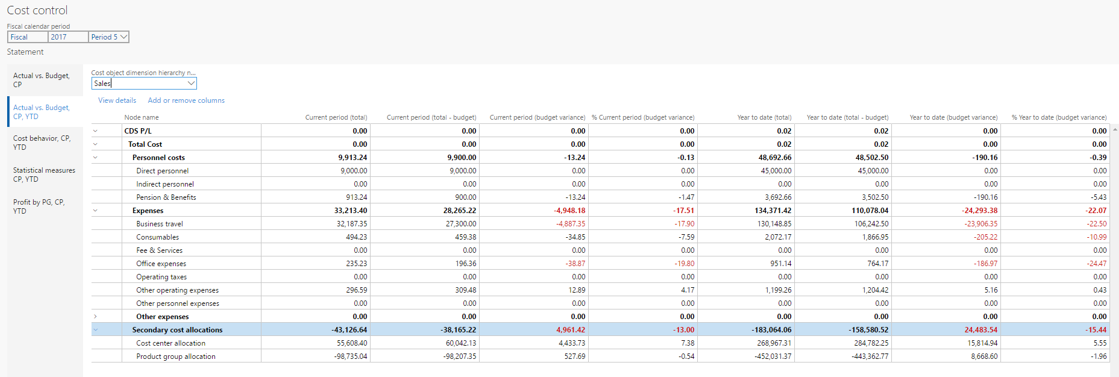
Vadītājs var atlasīt parādāmo finanšu kalendāra periodu. Noklusējuma pašreizējais periods tiek noteikts, izmantojot sesijas datumu.
Vērtības finanšu kalendāra periodā tiek noteiktas pēc pārskata nosaukuma un finanšu kalendāra, kas ir atlasīts izmaksu uzskaites Virsgrāmatai, kas ir saistīta ar pārskata nosaukumu Izmaksu kontroles darbvietas konfigurāciju lapā.
Izmaksu objektu dimensiju hierarhijā lietotāji var atlasīt apkopojuma līmeni, kas ir jāizmanto bilanču rādīšanai. Iespējojot piekļuves līmeņa drošību, varat kontrolēt atļaujas, ļaujot lietotājiem atlasīt tikai tos hierarhijas līmeņus, kuriem viņi ir saņēmuši piekļuves tiesības. Tāpēc lietotājiem tiek rādītas tikai tās apkopotās bilances, kurām viņiem ir piešķirtas piekļuves tiesības.
Pievienot vai noņemt kolonnas
Lietotāji var pielāgot pārskatā ietvertās kolonnas atbilstoši savām prasībām.
Skatiet papildinformāciju
Lietotāji var skatīt detalizētu informāciju par darbvietā rādītajām bilancēm. Ja lietotāji izvēlas izmaksu elementa dimensijas hierarhijas zaru un pēc tam klikšķiniet uz Skatīt detalizētu informāciju, izmaksu elementa informācijas dialoglodziņš rāda detalizētu informāciju par zaru.
Režģī tiek rādīts katrs ar izmaksu elementu dimensiju hierarhijas mezglu saistītais izmaksu elements un tā vērtības. Režģī redzamās kolonnas atbilst darbvietas iestatījumiem.
Divās diagrammās tiek rādīts kopsavilkums par faktiskās un budžeta bilances starpību un budžeta novirzi pēc perioda.
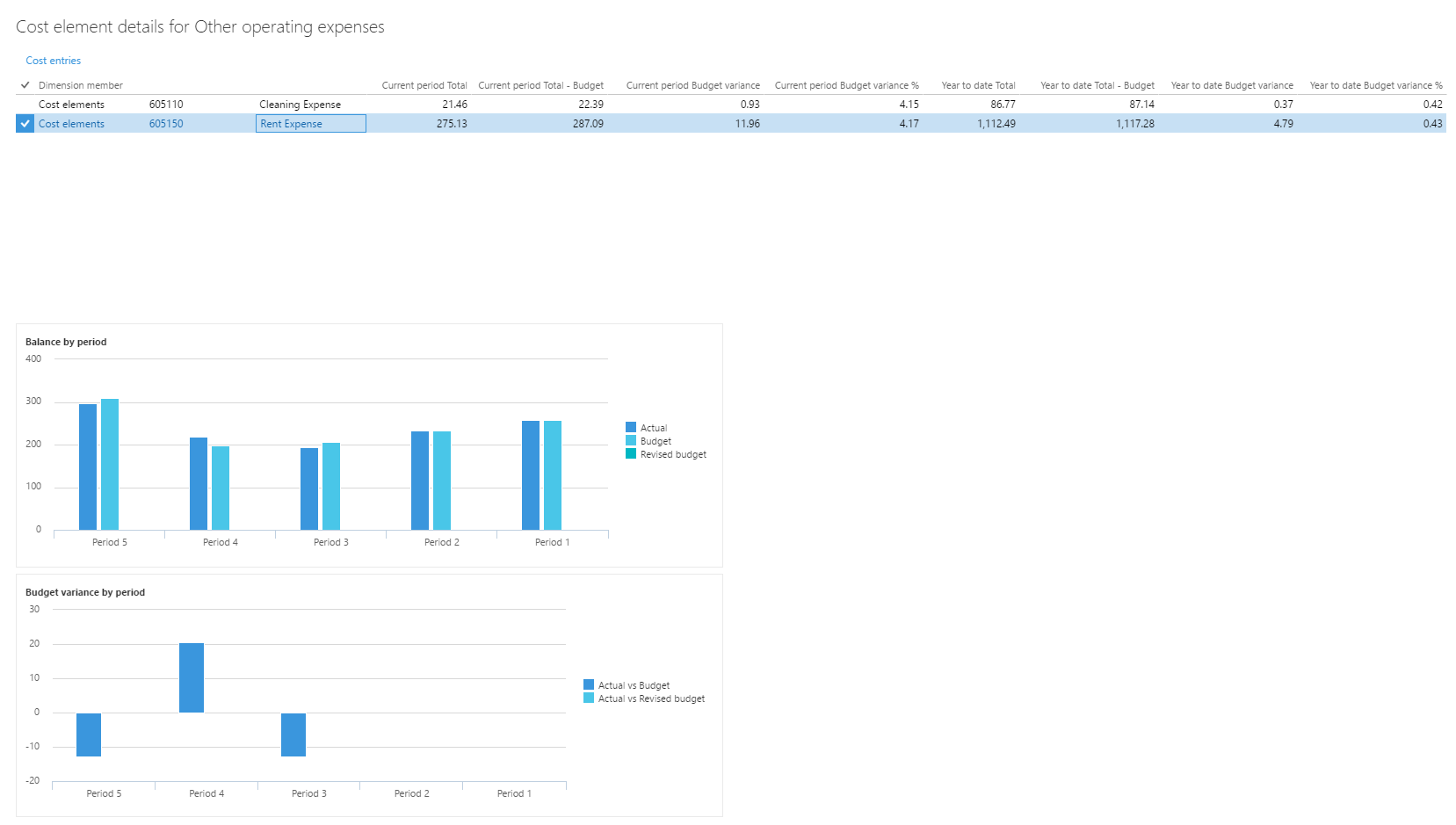
Lietotāji var klikšķināt uz Izmaksu ieraksti, lai apskatītu detalizētu ievades informāciju pēc vajadzības.

Piemēram, īre ir izdevums, kas tiek sadalīts pa izmaksu centriem. Lietotājs, kurš vēlas iegūt informāciju par īres izdevumiem, kas attiecas uz viņa izmaksu centru, var skatīt detalizētu informāciju par īres aprēķina veidu.
Ja lietotāji noklikšķina uz Sadalījuma bāzes izmaksu ierakstu lapā, tiek parādīts dialoglodziņš. Pēc tam lietotājs var piešķirt sadalījuma pamatu kārtulai un skatīt atbilstošos statistikas mērus, kas ir reģistrēti par attiecīgo periodu.
Tālākajā piemērā iedalīšanas bāze ir formulas sadalījuma bāzes veida un tiek parādīta formula. Ir norādīti faktori, ar kuriem tiek definēta formula. Turklāt režģī ir redzams aprēķins, kas tiek veikts katram izmaksu objektam.
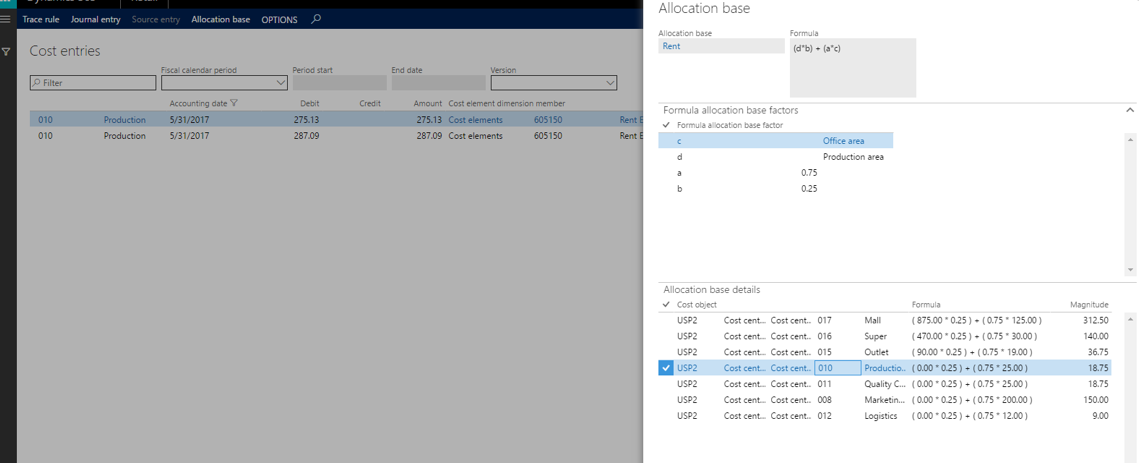
Papildu resursi
Atsauksmes
Drīzumā: 2024. gada laikā mēs pakāpeniski pārtrauksim izmantot “GitHub problēmas” kā atsauksmju par saturu mehānismu un aizstāsim to ar jaunu atsauksmju sistēmu. Papildinformāciju skatiet: https://aka.ms/ContentUserFeedback.
Iesniegt un skatīt atsauksmes par